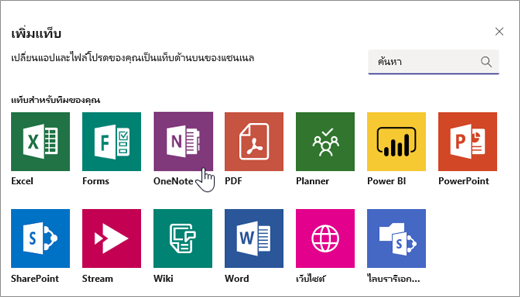ทำโครงการกลุ่มได้สำเร็จใน Microsoft Teams
มาดูกัน: เราทุกคนประสบปัญหาในการทํางานโครงการกลุ่ม การประสานเวลาประชุมแบบตัวต่อตัวหรือค้นหาตําแหน่งที่จะอัปโหลดไฟล์อาจเป็นเรื่องยุ่งยากอย่างมาก
ใส่Microsoft Teams ในTeams สมาชิกกลุ่มสามารถทํางานร่วมกันในโครงการได้หลายวิธี ต่อไปนี้คือวิธียอดนิยมบางวิธีที่คุณสามารถทํางานร่วมกันใน Teams
หมายเหตุ: คุณสมบัติบางอย่างเหล่านี้อาจไม่พร้อมใช้งานในMicrosoft Teams ขึ้นอยู่กับการตั้งค่าของโรงเรียนหรือเขตของคุณ

1. ทำงานร่วมกันในแท็บการสนทนา
แท็บ โพสต์ ในแชนเนล ทั่วไป ของทีมใดๆ ทําหน้าที่คล้ายกับเธรดโซเชียลมีเดีย แต่สําหรับการทํางานให้เสร็จสิ้น
เริ่มการสนทนาและดึงดูดความสนใจของบุคคลโดยการเลือก การสนทนาใหม่ และ@mentioningชื่อของพวกเขาในกล่อง เขียน ก่อนที่จะโพสต์ข้อความของคุณ เลือก แนบ 
2. สร้างทีมของคุณเอง
Microsoft Teamsไม่ได้มีไว้เพื่อห้องเรียนเท่านั้น จัดระเบียบกลุ่มการศึกษาของคุณเองโดยการเชิญเพื่อนร่วมชั้นมาร่วมทีม เลือก + เข้าร่วมหรือสร้างทีม > สร้างทีมใหม่ และเลือกชนิดทีมอื่นๆ แอปจะแนะนําคุณเกี่ยวกับขั้นตอนบางอย่างในการตั้งชื่อทีมของคุณและเชิญสมาชิกบางคน จากตรงนั้นคุณตั้งค่า!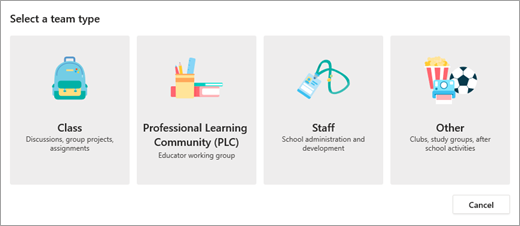
3. การโทรผ่านวิดีโอแบบกลุ่มใน Teams
ไม่สามารถพบปะกันแบบตัวต่อตัวเป็นกลุ่มได้ใช่ไหม ไม่มีปัญหา! เลือกไอคอนการโทรด้วยเสียงหรือวิดีโอจากการแชทกลุ่มเพื่อเปิดใช้การโทรทันที คุณจะสามารถแชร์หน้าจอและพูดคุยขณะที่คุณแชทได้เช่นกัน
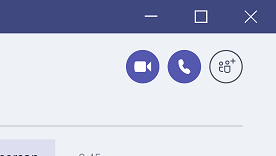
4. ทำงานร่วมกันบนเอกสาร
Microsoft 365 ชนิดไฟล์เช่น Word, PowerPoint และ Excel สามารถร่วมมือกันได้จากTeams
เลือกเอกสารเพื่อเปิด แล้วเลือก แก้ไขในTeams เลือกปุ่ม เริ่มการสนทนา เพื่อย้ายเอกสารของคุณไปและเริ่มการสนทนาทางด้านขวาของไฟล์ของคุณ Exchangeไอเดียต่างๆ ในขณะดูเอกสารร่วมกัน
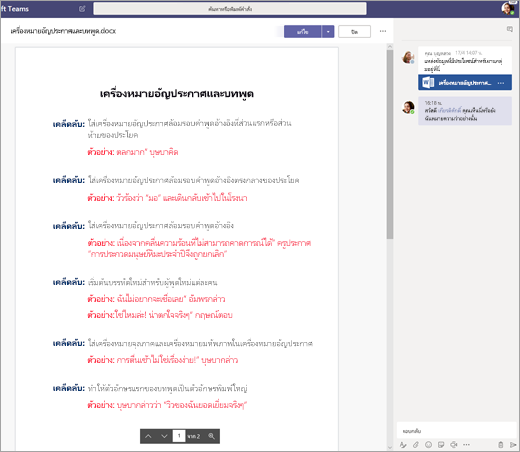
5. ทำงานบนบันทึกย่อร่วมกันใน OneNote ใน Teams
ถ้าทีมชั้นเรียนของคุณใช้ลิงก์OneNoteสมุดบันทึกสําหรับชั้นเรียน ให้นําทางไปยังชั้นเรียนแล้วเลือกสมุดบันทึกสําหรับชั้นเรียน ที่นั่น คุณและเพื่อนร่วมชั้นสามารถระดมความคิดร่วมกันในพื้นที่การทํางานร่วมกัน แชนเนลใดๆ ที่นักการศึกษาของคุณได้เพิ่มลงในทีมจะแสดงเป็นส่วนในพื้นที่การทํางานร่วมกันด้วย
ถ้าคุณกําลังทํางานในทีมของคุณเอง ให้เลือก เพิ่ม + > OneNote ในแชนเนลเพื่อเพิ่มแท็บใหม่และสร้างสมุดบันทึกOneNoteสําหรับทั้งทีมของคุณเพื่อแชร์